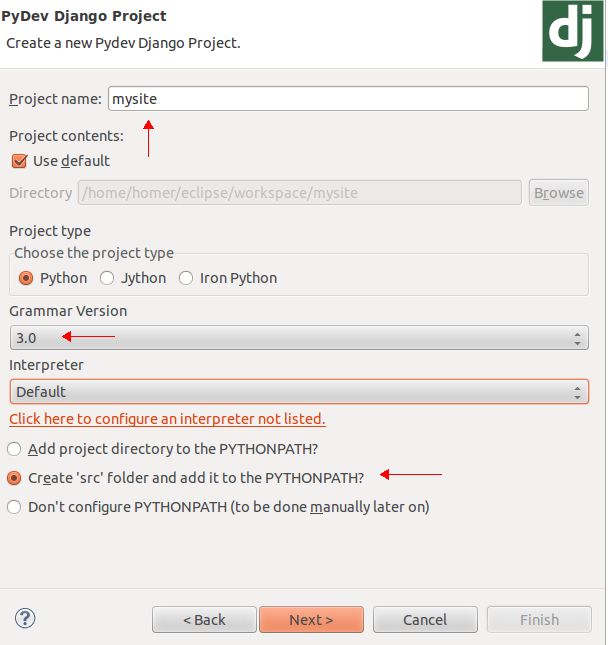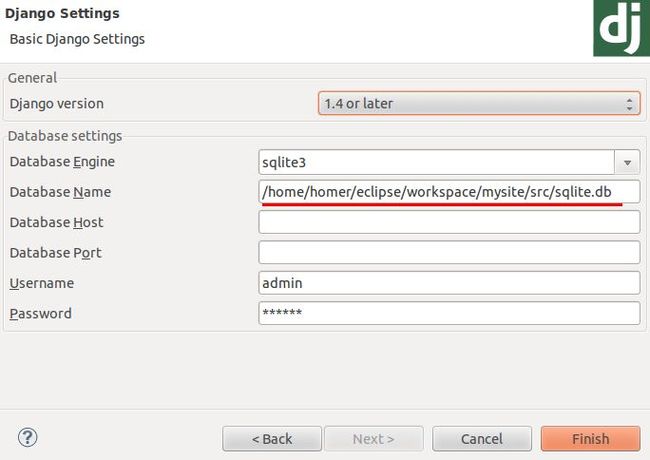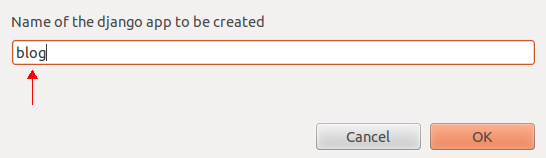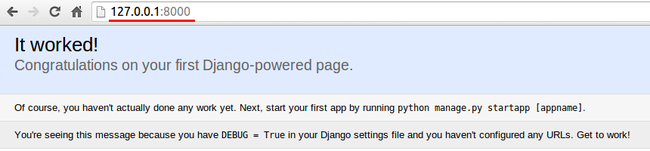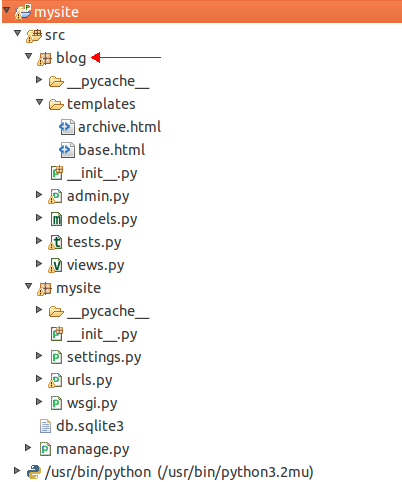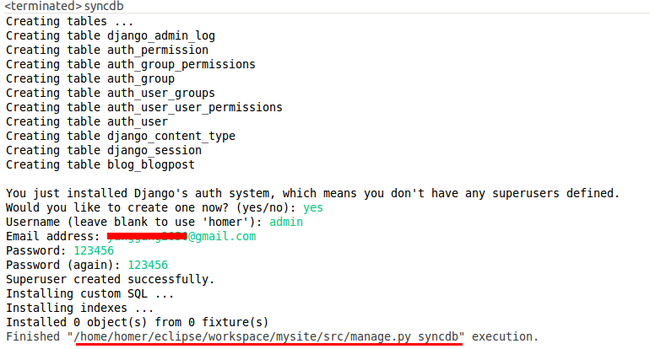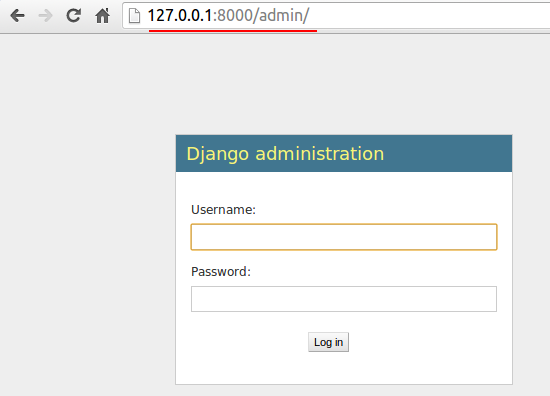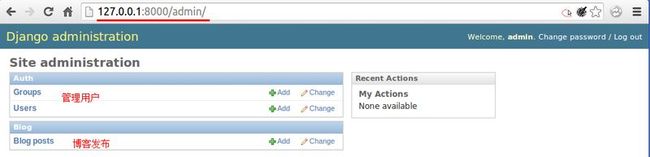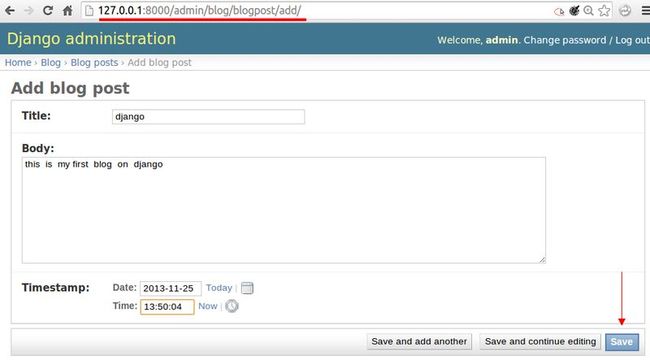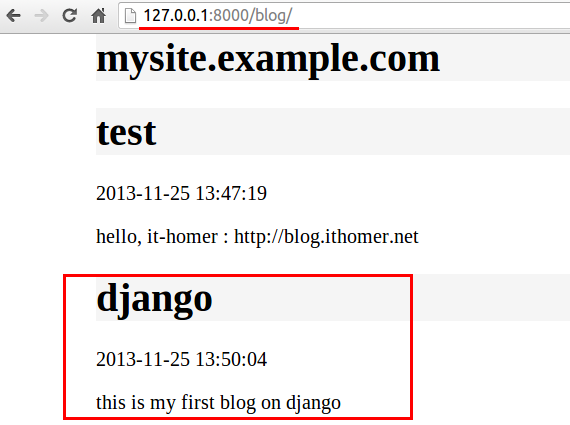Django 搭建blog
1.新建Django项目
eclipse ——》File——》New ——》PyDev ——》PyDev Django Project
如果提示无法找到了Django,请添加Django到Python编译环境中,步骤:
eclipse ——》 window ——》 Preferences ——》 PyDev ——》Interpreter - Python,在弹出对话框的下一个对话框,点击”New Folder“——》 引入解压的Django目录,如:/opt/Django-1.6/django/
如果eclipse无法安装PyDev,或者安装完了找不到PyDev,请安装aptana ,它里面含有PyDev
选择sqlite数据库
如果没有安装,Ubuntu下安装命令:sudo apt-get install sqlite3
2.创建博客模块app
3.测试新建的模块是否正常
右键项目mysite ——》 Run As ——》 PyDev:Django,控制台下打印出:0 errors found
November 25, 2013 - 05:20:34
Django version 1.6, using settings 'mysite.settings'
Starting development server at http://127.0.0.1:8000/
Quit the server with CONTROL-C.
依照上面提示,在浏览器输入:http://127.0.0.1:8000/,出现如下测试网页:
4.编辑代码
4.1 打开项目mysite/src/blog,修改 blog.models.py
from django.db import models
from django.contrib import admin
# Create your models here.
class BlogPost(models.Model):
title = models.CharField(max_length=150)
body = models.TextField()
timestamp = models.DateTimeField()
class BlogPostAdmin(admin.ModelAdmin):
list_display = ('title', 'body', 'timestamp')
admin.site.register(BlogPost, BlogPostAdmin)
4.2 打开项目mysite/src/blog,修改 blog.views.py
from django.shortcuts import render
from django.http import HttpResponse
from django.template import loader, Context
from blog.models import BlogPost
# Create your views here.
def archive(request):
posts = BlogPost.objects.all()
t = loader.get_template('archive.html')
c = Context({'posts':posts})
return HttpResponse(t.render(c))
4.3 打开项目mysite/src/mysite,修改mysite.setting.py
# Application definition
INSTALLED_APPS = (
'django.contrib.admin',
'django.contrib.auth',
'django.contrib.contenttypes',
'django.contrib.sessions',
'django.contrib.messages',
'django.contrib.staticfiles',
'blog',
)
4.4 打开项目mysite/src/mysite,修改mysite.urls.py
from django.conf.urls import patterns, include, url
from django.contrib import admin
from blog.views import *
admin.autodiscover()
urlpatterns = patterns('',
# Examples:
# url(r'^$', 'mysite.views.home', name='home'),
# url(r'^blog/', include('blog.urls')),
url(r'^admin/', include(admin.site.urls)),
url(r'^blog/$', archive),
)
5. 建立样式网页模板
在项目mysite/blog目录下,添加templates文件夹
5.1 在文件夹templates下,添加并编辑archive.html
{% extends "base.html" %}
{% block content %}
{% for post in posts %}
<h1>{{ post.title}}</h1>
<!--<p>{{ post.timestamp|date:"Y-m-d f:s"}}</p>-->
<p>{{ post.timestamp|date:"Y-m-d H:i:s"}}</p>
<p>{{ post.body }}</p>
{% endfor %}
{% endblock %}
5.2 在文件夹templates下,添加并编辑base.html
<html>
<style type="text/css">
body { color: #000000; background: #ffffff; padding: 0 5em; margin:0 }
h1 { padding: 2em lem; background:#f5f5f5 }
h2 { color: #bf8; border-top: 1px dotted #fff; margin-top: 2em }
p { margin: lem 0 }
</style>
<body>
<h1>mysite.example.com</h1>
{% block content %}
{% endblock %}
</body>
</html>
至此,blog项目文件建立完毕,项目结构图如下:
6.同步数据库
右键项目mysite ——》 Django ——》 Sync DB(Manage.py syncdb),出现如下界面:
根据上图提示,依次输入:yes ——》 blog的用户名“admin” ——》 邮箱 ——》 blog用户的密码“123456” ——》 重复密码 “123456”,创建完毕
这里的用户名和密码,在blog管理台需要用到。
7.运行成功
登陆blog管理台,右键项目mysite ——》 Run As ——》 PyDev:Django,启动项目后,在浏览器输入:http://127.0.0.1:8000/admin
登陆用户名和密码是初始化数据库的时候设定的,即步骤6:"admin"和"123456"
8. 发布博客
博客平台搭建完毕,登录到了管理后台,就可以发布博客了,点击上图的“Blog posts” ——》 “Add” 按钮,就可以编辑自己的博客,如下图:
点击“Save”保存按钮后,就发布了自己的博客,然后在浏览器输入:http://127.0.0.1:8000/blog/,就可以看自己刚才发布的博客了,如下图:
一个基于django的简易博客就搭建起来了,很赞吧,O(∩_∩)O
博客之星评选,请投我一票:
http://vote.blog.csdn.net/blogstaritem/blogstar2013/sunboy_2050
<!-- <p><strong><span style="color:#ff0000;">参考推荐:</span></strong><p><a target=_blank target="_blank" href="http://blog.csdn.net/youyudehexie/article/details/8028209">Django+python+eclipse 快速搭建博客blog</a><br /></p><p><a target=_blank target="_blank" href="https://www.ibm.com/developerworks/cn/linux/l-django/">Python Web 框架,第 1 部分</a>(IBM)<br /></p><p><a target=_blank target="_blank" href="http://www.ibm.com/developerworks/cn/linux/l-turbogears/">Python Web 框架,第2 部分</a><br /></p><p><a target=_blank target="_blank" href="http://www.ibm.com/developerworks/cn/linux/theme/python/">Python 技术专题</a>(<span style="color: rgb(204, 0, 0);">推荐</span>)<br /></p><p><br /></p>-->--> </div> <!-- Baidu Button BEGIN --> <script>window._bd_share_config = { "common": { "bdSnsKey": {}, "bdText": "", "bdMini": "1", "bdMiniList": false, "bdPic": "", "bdStyle": "0", "bdSize": "16" }, "share": {} }; with (document) 0[(getElementsByTagName('head')[0] || body).appendChild(createElement('script')).src = 'http://bdimg.share.baidu.com/static/api/js/share.js?v=89860593.js?cdnversion=' + ~(-new Date() / 36e5)];</script><!-- Baidu Button END --><!--192.168.100.35-->
- 上一篇Django 介绍
- 下一篇Django 过滤器